Sådan viser du batteriprocentdelen på din Nintendo-switch

Som standard viser Nintendo Switch-startskærmen et grundlæggende batteriikon. Gemt i systemindstillingerne er en mulighed for at vise en mere præcis batteriprocent. Sådan gør du det, og få en bedre ide om, hvor meget spilletid du har forladt, før du skal finde en oplader.
For at aktivere batteriindikatoren, vælg Indstillinger fra startskærmen.
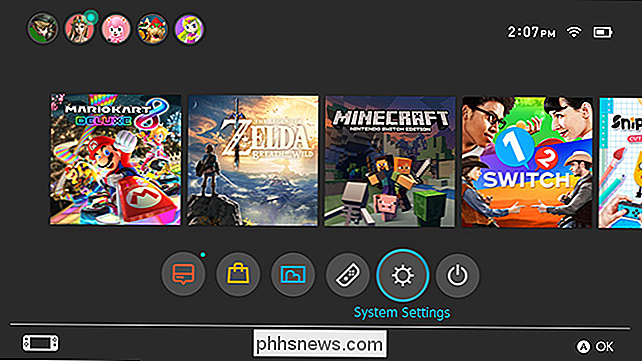
Rul ned til Systemafsnittet nederst på listen.
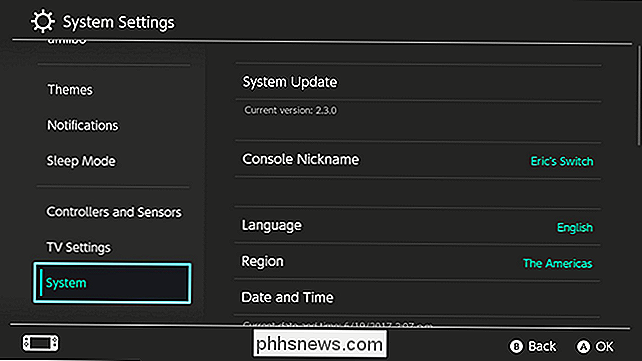
I dette afsnit ruller du ned for at finde "Console Battery (%)" og aktiverer det.
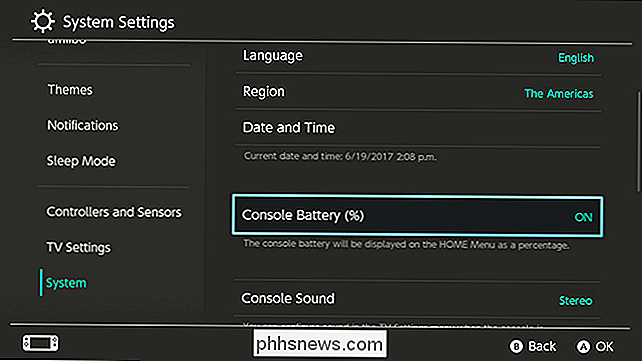
Når du vender hjemskærmen, vil du se et nummer ved siden af din batteriindikator.
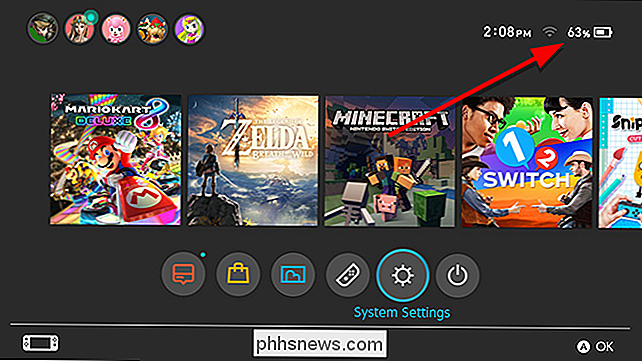
Det er en lille ting, men hvis du vil være opmærksom på, hvor meget batteri du har forladt, er dette en velkommen tweak, som du ikke ønsker at leve uden, når du tænder den.

Hvad er en SSID eller Service Set Identifier?
Du vil ofte se akronymet "SSID", når Wi-Fi-netværk er involveret. Et Wi-Fi-netværkets SSID er det tekniske udtryk for sit netværksnavn. Hvis du f.eks. Ser et tegn, der fortæller dig at deltage i et netværk med et SSID på "WiFi WiFi", skal du bare trække listen over trådløse netværk i nærheden og slutte dig til "Airport WiFi" -netværket.

Hvad er "ret til at reparere" love, og hvad betyder det for dig?
Har du nogensinde spekuleret på, hvorfor det er så svært at reparere en smartphone, computer eller spillekonsol selv? Det er ikke tilfældigt: virksomheder gør dem på den måde. Men takket være "Right to Repair" -lovgivningen kan det blive meget nemmere at tinker med dit elektroniske legetøj. Så hvad er problemet præcist?



